
Mencari Apple Loops di GarageBand pada Mac
Browser Loop berisi loop yang dapat ditambahkan ke proyek Anda. Dengan kata kunci, Anda dapat mencari loop berdasarkan nama, instrumen, genre, dan deskriptor lainnya. Anda juga dapat menyempurnakan pencarian Anda.
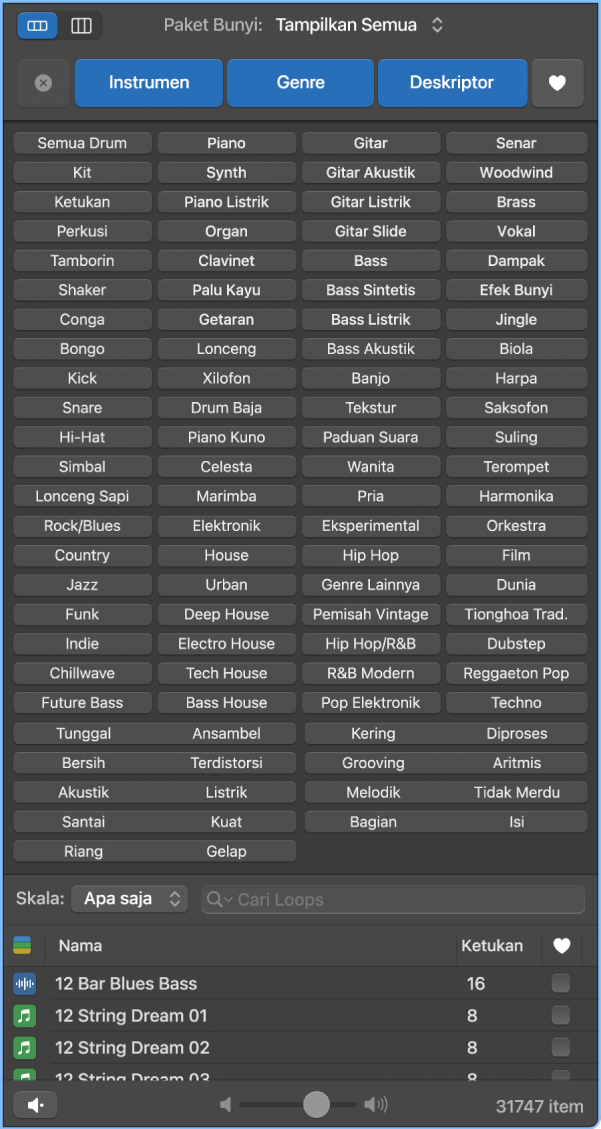
Membuka Browser Loop
Di GarageBand pada Mac, lakukan salah satu hal berikut:
Klik tombol Browser Loop
 di bar kontrol.
di bar kontrol.Pilih Lihat > Tampilkan Browser Loop.
Menjelajahi loops
Di GarageBand pada Mac, lakukan salah satu hal berikut:
Klik tombol Tampilan Tombol
 untuk melihat tombol kategori. Klik tombol kategori untuk mengakses tombol kata kunci untuk kategori tersebut. Anda juga dapat menekan Shift-klik pada beberapa kategori untuk tombol kata kunci lainnya. Lalu klik tombol kata kunci untuk melihat file yang cocok dalam daftar hasil. Jika kata kunci diredupkan, maka tidak ada loop yang cocok dengan kategori tersebut. Pilihan Anda saat ini akan muncul di bawah nama tombol kategori.
untuk melihat tombol kategori. Klik tombol kategori untuk mengakses tombol kata kunci untuk kategori tersebut. Anda juga dapat menekan Shift-klik pada beberapa kategori untuk tombol kata kunci lainnya. Lalu klik tombol kata kunci untuk melihat file yang cocok dalam daftar hasil. Jika kata kunci diredupkan, maka tidak ada loop yang cocok dengan kategori tersebut. Pilihan Anda saat ini akan muncul di bawah nama tombol kategori.Klik tombol Tampilan Kolom
 untuk melihat direktori file kolom macOS standar yang secara hierarki terpisah menjadi kriteria pencarian Semua, Favorit, Genre, Instrumen, dan Deskriptor. Pilih jenis kata kunci di kolom kiri, pilih kategori di kolom tengah, lalu pilih kata kunci di kolom kanan untuk melihat file yang cocok di daftar hasil di bawah ini.
untuk melihat direktori file kolom macOS standar yang secara hierarki terpisah menjadi kriteria pencarian Semua, Favorit, Genre, Instrumen, dan Deskriptor. Pilih jenis kata kunci di kolom kiri, pilih kategori di kolom tengah, lalu pilih kata kunci di kolom kanan untuk melihat file yang cocok di daftar hasil di bawah ini.Klik menu pop-up di samping Paket Bunyi di bagian atas Browser Loop, lalu pilih paket bunyi atau koleksi paket bunyi (Paket Jamming, misalnya).
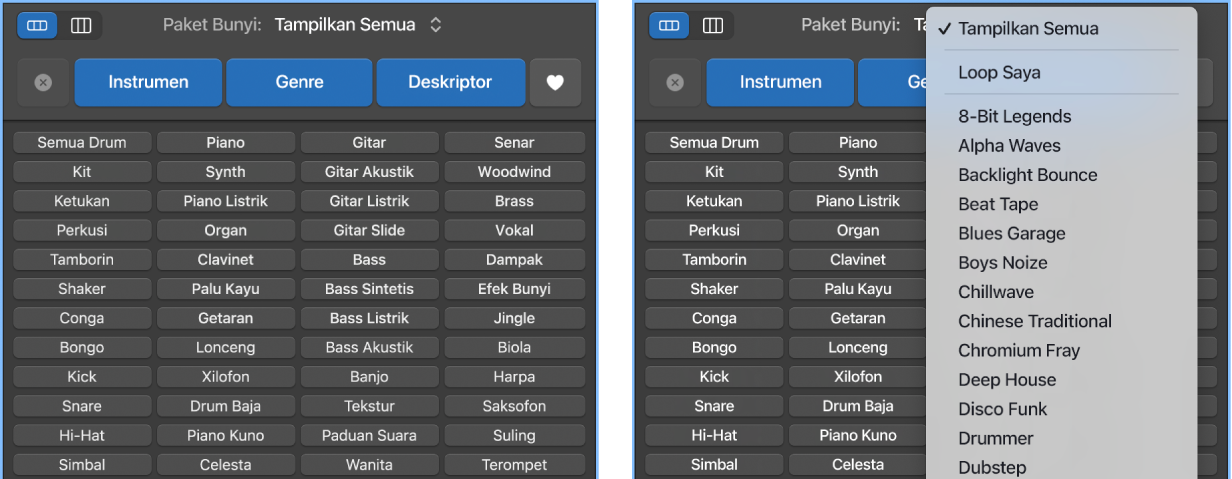
Menghapus semua pemilihan kata kunci
Di GarageBand di Mac, klik tombol Atur ulang kategori.

Mencari loop menurut nama
Di GarageBand di Mac, masukkan istilah pencarian di bidang pencarian, lalu tekan Return.

Istilah pencarian dapat berupa alfabetis atau numerik. Tiap file yang sesuai dengan istilah pencarian Anda ditampilkan di hasil pencarian.
Kiat: Anda dapat membatasi loop MIDI yang ditampilkan di daftar hasil Browser Loop terhadap loop pada kunci di dua seminada di atas dan di bawah kunci proyek. Anda mengatur pembatasan pencarian ini di pengaturan Loop.
Memfilter pencarian berdasarkan jenis loop
Anda dapat membatasi hasil pencarian di Browser Loop ke salah satu Apple Loops atau lebih.
Di GarageBand di Mac, klik tombol Jenis Loop.
Pilih salah satu jenis loop atau lebih untuk membatasi hasil di Browser Loop ke jenis tersebut, atau Semua Loop untuk melihat semua jenis loop.

Melihat atau menghapus istilah pencarian terbaru
Di GarageBand pada Mac, lakukan salah satu hal berikut:
Untuk melihat istilah pencarian terbaru: Klik ikon kaca pembesar di sisi kiri bidang pencarian, lalu pilih istilah pencarian dari menu pop-up untuk menampilkan hasilnya.
Untuk menghapus istilah pencarian: Klik tanda “x” kecil di sisi kanan bidang pencarian.
Untuk menghapus semua istilah pencarian: Klik ikon kaca pembesar di sisi kiri bidang pencarian, lalu pilih Hapus Riwayat Pencarian dari menu pop-up.